Utilice la función Comparar DWG para comparar dos dibujos. El color y las nubes de revisión se utilizan para mostrar las diferencias.
A medida que avanza su diseño, se hace más difícil recordar qué se ha cambiado de una revisión a la siguiente, sobre todo, cuando se trabaja en un equipo distribuido de forma remota. La función Comparar DWG permite realizar una comparación entre dos dibujos.
Durante el proceso de comparación, la función Comparar DWG identifica los objetos que se han modificado, añadido o eliminado entre los dos dibujos. El resultado se muestra en un nuevo dibujo denominado dibujo de comparación. El nombre del dibujo de comparación es una combinación de los nombres de archivo de los dibujos comparados, Compare_nombre de archivo1 vs nombre de archivo2.dwg. En el dibujo de comparación, las diferencias se resaltan como conjuntos de cambios mediante nubes de revisión. Las nubes de revisión se colocan en una capa, 0-Marcas de revisión, en el dibujo de comparación.
Tres colores en el dibujo de comparación resaltan los objetos comunes y las diferencias. Puede especificar colores para identificar lo siguiente:
- Objetos que solo existen en el primer dibujo: verde, por defecto.
- Objetos que solo existen en el segundo dibujo: rojo, por defecto.
- Objetos que no se han modificado o son comunes a ambos dibujos: gris, por defecto.
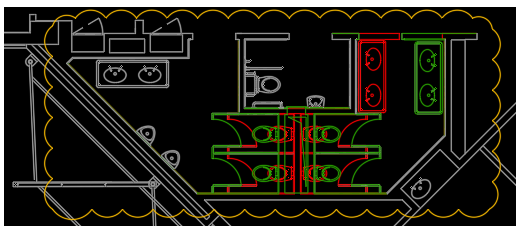
Tipos de objetos no compatibles
- Objetos OLE
- Cámara
- Datos geográficos
- Objetos SIG creados en AutoCAD Map 3D
- Referencias externas de los siguientes tipos: calcos subyacentes DGN, DWF y PDF, imágenes, modelos de coordinación y nubes de puntos.
Limitaciones
- Funciona solo en el espacio modelo. Si se ha guardado un dibujo seleccionado para la comparación en una presentación, la función Comparar DWG cambiará automáticamente a la ficha Modelo.
- Solo admite archivos DWG.
- No permite utilizar un dibujo de comparación para compararlo con otro dibujo.
- No se pueden detectar los cambios de las propiedades PorBloque o PorCapa en los objetos anidados. Por ejemplo, si tiene un bloque denominado "silla" y un bloque denominado "mesa" y estos bloques se encuentran dentro de otra definición de bloque denominado "juego de mesa", los bloques de silla y mesa se denominan objetos anidados. Si la propiedad del objeto anidado, en este caso, la silla o la mesa, se establece en PorBloque, la propiedad del objeto anidado no se detectará, incluso aunque se modifique el objeto de nivel superior, en este caso, el juego de mesa.
- La comparación de gráficos solo se muestra en el estilo visual de estructura alámbrica 2D.
- Las nubes de revisión no pueden incluir los cambios realizados en una vista isométrica.